phpMyAdminは、PHPで記述されたオープンソースのWebベースの管理ツールです。
これは、MySQLおよびMariaDBサーバーの管理に使用される一般的なツールです。これは、データベース、ユーザー、リレーション、権限の作成や管理などのアクティビティを実行するためにシステム管理者によって使用されます。データベース管理タスクを実行するためのシンプルでユーザーフレンドリーなインターフェースを備えています。
このガイドでは、AlmaLinuxへのphpMyAdminのインストールについて説明します
前提条件
PHPMyAdminをインストールする前に、次の必須パッケージをインストールする必要があります。
- PHP
- データベースサーバー(MySQLまたはMariaDB)
- ApacheWebサーバー。
ステップ1:追加のPHPモジュールをインストールする
PhpMyAdminの現在のバージョンは、PHP 7.1以降のバージョン、およびMySQL /MariaDB5.5以降のバージョンと互換性があります。 CentOS / AlmaLinuxシステムで期待どおりに機能するには、PHPとPHP用のMySQLサポートパッケージ、およびphpMyAdminに必要なその他のPHPパッケージをインストールする必要があります。
したがって、次のコマンドを実行して、ApacheおよびMySQLでPHPを利用するために必要なphpパッケージをインストールします。
$ sudo dnf -y install php php-fpm php-mysqlnd php-opcache php-gd php-xml php-mbstring php-zip
ステップ2:phpMyAdminをインストールする
依存関係がインストールされると、システムはphpMyAdminをインストールする準備が整います。 phpMyAdminはシステムのデフォルトのリポジトリでは利用できないため、公式サイトからphpMyAdminアーカイブの最新バージョンをダウンロードする必要があります。このガイドを書いている時点では、phpMyAdminの現在のバージョンは5.1.1です
次のwgetコマンドを実行して、phpMyAdminzipファイルをダウンロードします。
$ wget https://files.phpmyadmin.net/phpMyAdmin/5.1.1/phpMyAdmin-5.1.1-all-languages.zip

ダウンロードが完了したら、次のようにパッケージを抽出します:
$ unzip phpMyAdmin-5.1.1-all-languages.zip
次に、phpMyAdminを usr / share / phpMyadminに移動します ディレクトリ。
$ sudo mv phpMyAdmin-5.1.1-all-languages /usr/share/phpMyAdmin
次に、 tmpを作成します ディレクトリ。実行:
$ sudo mkdir -p /usr/share/phpMyAdmin/tmp
次のコマンドで必要な権限を設定します:
$ sudo chown -R apache:apache /usr/share/phpMyAdmin
$ sudo chmod 777 /usr/share/phpMyAdmin/tmp
ステップ3:phpMyAdmin用にApacheWebサーバーを構成する
このステップでは、ネットワーク上でphpMyAdminを提供するようにWebサーバーを構成します。まず、phpMyAdmin用のApache構成ファイルを作成しましょう。
$ sudo vi /etc/httpd/conf.d/phpmyadmin.conf
以下の行をapache構成ファイルに貼り付けます。ここでは、phpMyAdminへのアクセスに使用するエイリアスも作成します。
Alias /phpmyadmin /usr/share/phpMyAdmin
<Directory /usr/share/phpMyAdmin/> AddDefaultCharset UTF-8 <IfModule mod_authz_core.c> # Apache 2.4 <RequireAny> Require all granted </RequireAny> </IfModule> </Directory> <Directory /usr/share/phpMyAdmin/setup/> <IfModule mod_authz_core.c> # Apache 2.4 <RequireAny> Require all granted </RequireAny> </IfModule> </Directory>
ファイルを保存して閉じます。
ステップ4:SELinuxとファイアウォールを構成する
SELinuxが有効になっているシステムの場合、次のコマンドを実行して、SELinuxポリシーを許可するための正しい権限を設定します。
$ sudo chcon -Rv --type=httpd_sys_content_t /usr/share/phpmyadmin/*
最後に、すべての変更を有効にするために、Apacheサービスを再起動してください。実行:
$ sudo systemctl restart httpd
ファイアウォールを有効にしている場合は、HTTPトラフィックを許可する必要があります。次のコマンドを実行して、HTTPトラフィックを許可します。
$ sudo firewall-cmd --permanent --add-service=http
次に、これらの変更を行った後、ファイアウォールをリロードします
$ sudo firewall-cmd --reload
素晴らしい!残っているのは、ブラウザからphpMyAdminにアクセスすることだけです。
Access phpMyAdmin
最後に、phpMyAdminWebポータルにアクセスしましょう。 Webブラウザーを開き、次のアドレスでPHPmyadminにアクセスします。
$ http://your-server-ip/phpMyAdmin
ブラウザにphpMyAdminログインページが表示されます。
MariaDBルートクレデンシャルでログインします:
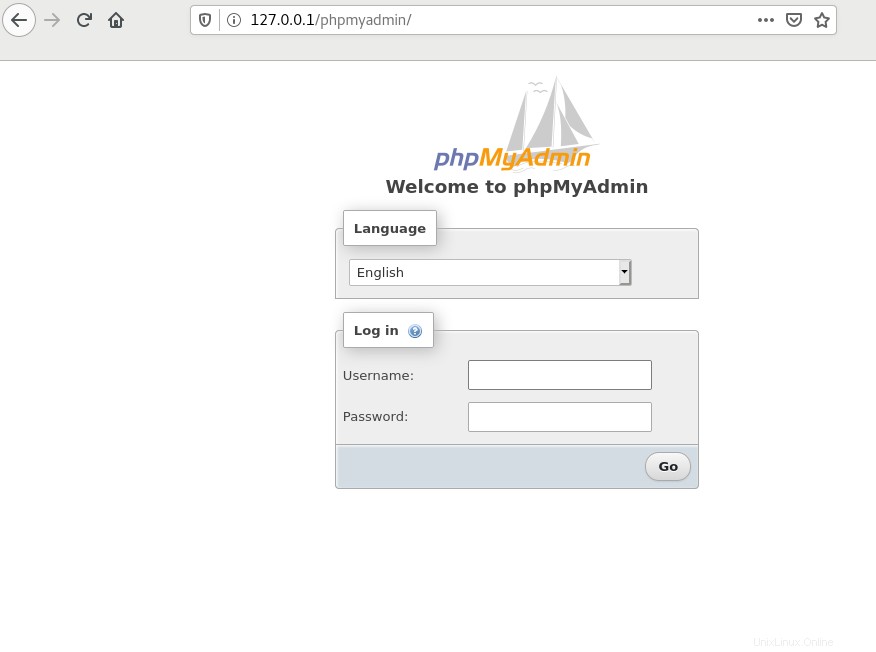
systemctl restart httpd.service
提供されたphpMyAdminダッシュボードに移動します。
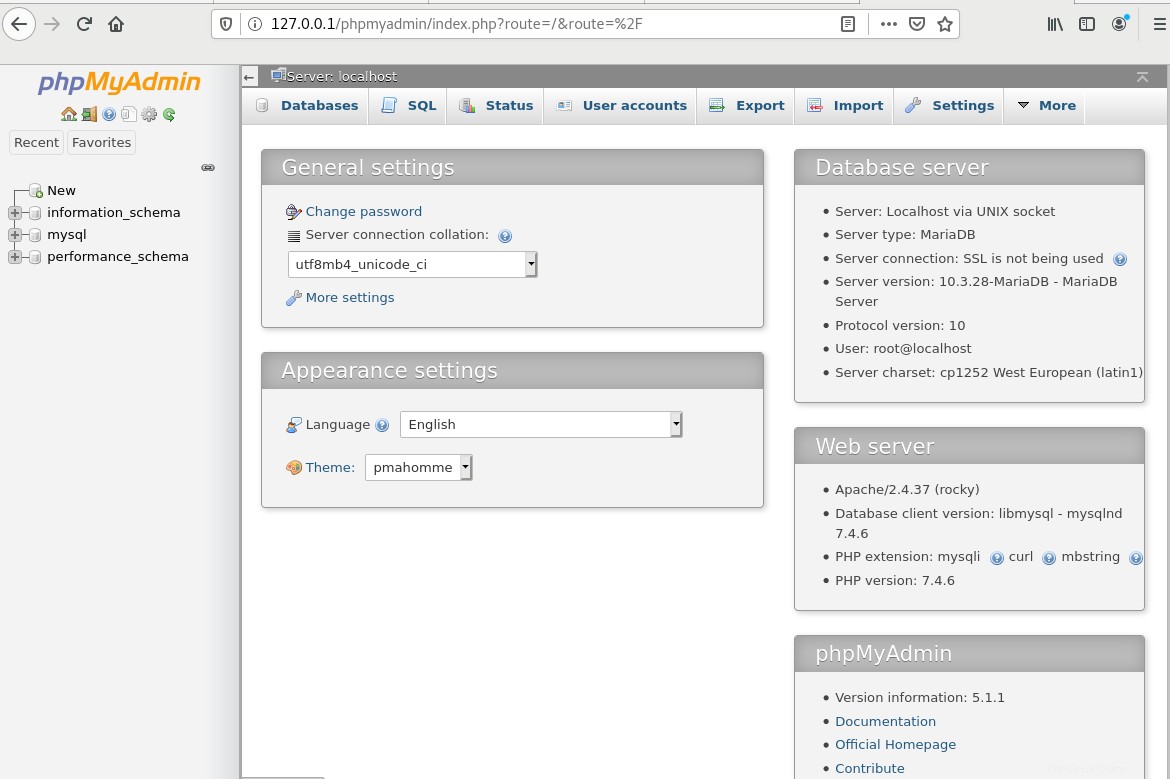
ここから、SQLクエリを実行しなくても、すべてのデータベースを簡単に作成および管理できます。
結論
CentOS 8 /AlmaLinux8でのphpMyAdminのインストールと構成が正常に完了しました。
